Převádějte, upravujte a komprimujte videa/audia ve více než 1000 formátech ve vysoké kvalitě.
Kompletní recenze CapCut: Funkce, klady a zápory
Nemůžete najít lepší video editor, který byste mohli používat na svém mobilním telefonu? Capcut je doporučený nástroj pro vás. Vzhledem k tomu, že videa jsou v dnešní době stále kreativní, budete chtít upravit videa a zveřejnit je na TikTok, Instagram, Facebook nebo jiné platformy sociálních médií. A Capcut poskytuje kompletní funkčnost, pokud jde o střih videa. Určitě vás překvapí, jaké další funkce nabízí, takže čtěte dále a podívejte se na kompletní recenzi CapCut, která bude hovořit o jeho funkcích, výhodách a nevýhodách.
Seznam průvodců
Část 1: Recenze CapCut: Celkový úvod k hlavním funkcím Část 2: Je CapCut nejlepší editorovou aplikací? Vědět o jeho výhodách a nevýhodách Část 3: Nejlepší nástroj editoru alternativa k CapCut na Windows/Mac Část 4: Nejčastější dotazy o aplikaci CapCut v systému Android/iPhoneČást 1: Recenze CapCut: Celkový úvod k hlavním funkcím
CapCut je účinný nástroj pro úpravu videa pro zařízení Android a iOS, který pomáhá uživatelům s potížemi s úpravou videa snadno upravit. Některé jedinečné funkce si zaslouží být zaplaceny, a zde je důvod, proč je CapCut dnes jedním z nejlepších editačních nástrojů.
Poskytuje rozsáhlou sbírku filtrů, efektů a motivů, které můžete použít na své video, aby vyniklo více než ostatní. Kromě mnoha dalších nástrojů nenabízí při exportu žádná videa s vodoznakem, s výjimkou použití šablony, kterou vytvořili jiní. Má také funkce pro rozdělení, obrácení, oříznutí, přidání překryvů a další nástroje pro úpravy, díky kterým budou vaše videa atraktivní a jedinečná.
Pokud porovnáte CapCut s jinými aplikacemi, ostatní musí CapCut dohnat při použití na mobilních telefonech. Zkušenosti se střihem videa nejsou v této aplikaci potřeba; použití je přímočaré – nepotřebujete žádné návody. Navíc podporuje širokou škálu typů souborů a rychlý export videa.
Seznamte se s dalšími hlavními funkcemi, které CapCut nabízí:
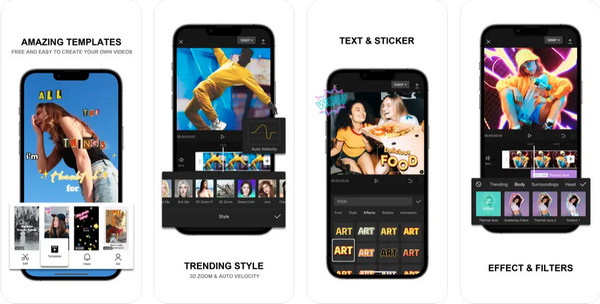
1. Hudební knihovna. CapCut nabízí kolekci bezplatné hudby a zvukových efektů, které můžete přidat do svého videa. Všechny skladby jsou ve vysoké kvalitě zvuku. A pokud z něj nebudete chtít žádné stopy, můžete extrahovat zvuk z videa ve své knihovně nebo vložit jiné zvukové stopy.
2. Filtry a efekty. Kromě široké kolekce skladeb vás jistě potěší filtr a efekty této aplikace. Pomocí filtrů a nastavení jasu a kontrastu můžete své video upravit na profesionálnější vzhled. A díky efektům můžete své video překrýt prvky, které vypadají, jako by je neupravoval první uživatel.
3. Samolepky a text. S nálepkami, které nabízí CapCut, najdete téměř všechny reakce, které můžete přidat do svého videa. Dodá vašemu videu více zábavy a přitáhne pozornost diváků. Můžete také přidat text a přizpůsobit písma, styly, velikost atd.
4. Split & Trim Video a Speed Control. Oříznutí nepotřebných částí videa je nejlepší způsob, jak je vymazat. A pokud chcete mezi klipy přidat další klipy, můžete použít funkci rozdělení. Kromě toho je zde ovládání rychlosti, které vám umožní upravit původní rychlost vašeho videa a budete moci vidět, jak se délka vašeho videa změnila.
Část 2: Je CapCut nejlepší editorovou aplikací? Vědět o jeho výhodách a nevýhodách
Poté, co se seznámíte s hlavními funkcemi, má samozřejmě CapCut stejně jako ostatní aplikace i nevýhody. A s těmito nevýhodami má CapCut mnohem více co zlepšovat a na co se do budoucna těšit. Jeho výhody a nevýhody jsou napsány níže.
- Klady
- Funguje dobře jako mobilní aplikace pro iOS a Android.
- Při exportu videa nenechávejte vodoznaky.
- Obsahuje trendy filtry, efekty a přechody.
- Poskytněte vám bohatou sbírku zvukových stop.
- Podpora rychlého exportu videa.
- Nevýhody
- Některé speciální funkce nejsou k dispozici.
- Když jsou přidány další funkce, mohou se objevit závady.
- Nepodporujte režim na šířku na chytrých telefonech.
Část 3: Nejlepší nástroj editoru alternativa k CapCut na Windows/Mac
Pokud si myslíte, že CapCut ještě není nejlepší, zkuste použít 4Easysoft Total Video Converter. Všestranný program, který vám umožní využívat jeho motivy, efekty, filtry, rozvržení a zvukové stopy. Kromě toho podporuje technologie AI, takže můžete vylepšit své video optimalizací jasu a kontrastu, odstraněním šumu, stabilizací roztřesených atd. Kromě toho poskytuje uživatelům více než 15 sad nástrojů pro oříznutí, oříznutí, otočení, .
Nabízí více, než jste očekávali jako video editor a konvertor. Chcete-li se o něm dozvědět více, můžete si stáhnout program tak, že přejdete na jeho hlavní stránku a použijete jej k úpravě videí.

Poskytujte více než 600 formátů souborů pro video a zvuk, včetně MP4, AVI, MKV a dalších, s přizpůsobeným rozlišením.
Obsahuje úžasně navržená rozvržení, filtry a motivy, které můžete použít pro různé příležitosti a roční období.
Umožňují vám snadno přidávat zvukové stopy nebo ponechat původní stopu, poté upravit hlasitost, použít smyčku, efekty zeslabení/zhasnutí atd.
Před exportem můžete zkontrolovat celkový výsledek pomocí funkce náhledu a upravit nastavení, abyste získali požadovaný výstup.
100% Secure
100% Secure
Krok 1Po spuštění alternativy Capcut - 4Easysoft Total Video Converter přejděte na kartu MV. Přidejte své video kliknutím na tlačítko Přidat. Pokud jich přidáte více, přetáhněte je myší a uspořádejte je podle svých potřeb. Nebo klikněte na tlačítka Před nebo Za.
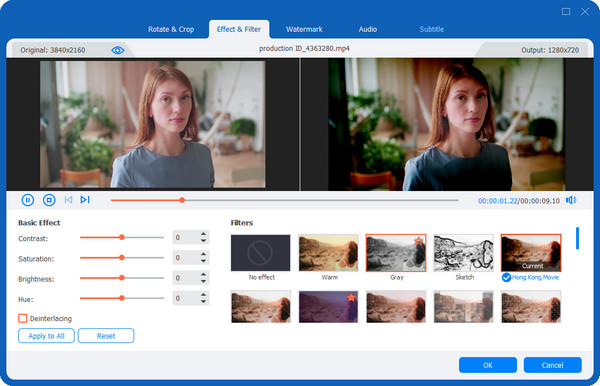
Krok 2Začněte upravovat kliknutím na Upravit tlačítko s a hvězdicovitý ikona. V okně úprav můžete upravovat efekty, přidávat filtry, otáčet, ořezávat videa a provádět další úpravy. Pro oříznutí videí můžete vybrat Oříznout tlačítko s a Nůžky ikonu pro odříznutí nechtěných částí.
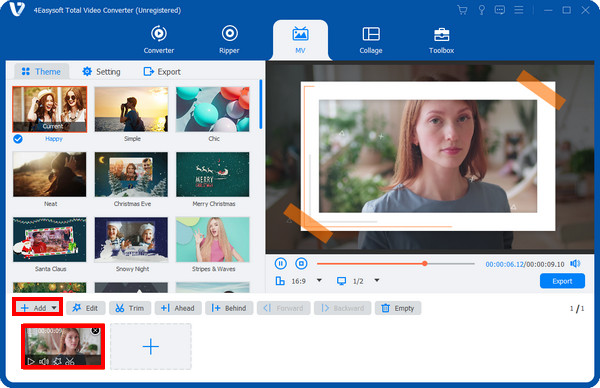
Krok 3Nyní vyberte a téma. Vyberte si preferovaný motiv, který chcete použít ve svém videu v Téma sekce. Změny, které jste použili, budete sledovat v pravé části obrazovky. Pak můžete jít do Nastavení s Ozubené kolo ikonu vedle ní můžete nastavit titulky, přidat zvukové stopy, použít přehrávání ve smyčce, přidat efekty roztmívání/zatmívání atd., jak chcete.
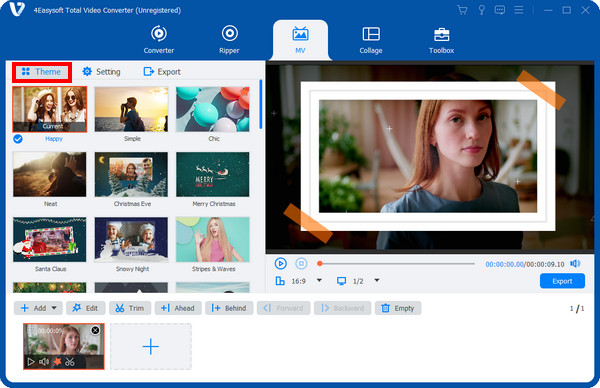
Krok 4Nakonec po dokončení přizpůsobení klikněte na Vývozní tlačítko. Zde můžete změnit výstupní formát na MOV, MKV, GIF, MP4 a tak dále. Upravte také nastavení videa, abyste získali požadovanou vysokou kvalitu. Pokud jste se svou prací spokojeni, klepněte na Spusťte export knoflík.
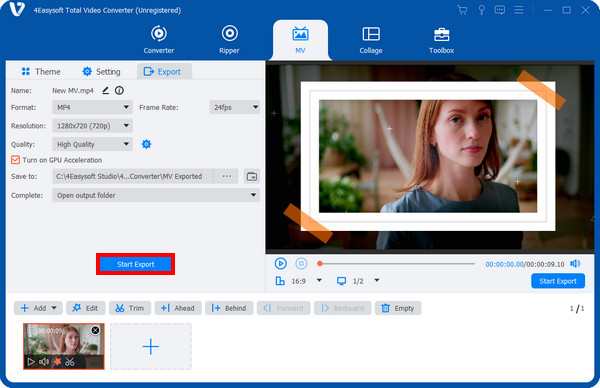
Část 4: Nejčastější dotazy o aplikaci CapCut v systému Android/iPhone
-
Jaké platformy a systémy Capcut podporuje?
CapCut je k dispozici na zařízeních iOS i Android. Je k dispozici také pro Windows a macOS. Někteří však říkají, že na rozdíl od verze mobilní aplikace není dost dobrá.
-
Dá se CapCutu věřit?
Shromažďuje vaše data, ale bezpečně je uchovává. Lze jej však sdílet ze služeb třetích stran, zejména pokud používáte stejný účet.
-
Odstraňuje CapCut vodoznaky z vytvořených šablon?
Při použití šablony vytvořené uživateli CapCut musíte za odstranění vodoznaků zaplatit, protože vlastní šablonu, kterou používáte. Pokud však mluvíte o vodoznaku, který se objeví na konci vašeho upraveného videa, můžete jej před exportem smazat.
Závěr
To je vše pro kompletní recenzi CapCut! Před použitím editačního nástroje je nezbytné se zamyslet nad tím, jaké funkce nabízí a s jakými nevýhodami se setkáte. Celkově je však CapCut vynikající pro začínající editory – nabízí plnou editační funkci. Jeho verze pro stolní počítače však nebyla tak dobrá jako mobilní verze. Tak, 4Easysoft Total Video Converter dostal záda! Je k dispozici pro Mac a Windows a nabízí skvělé funkce pro úpravu videa.
100% Secure
100% Secure



